DESKRIPSI PROGRAM KALKULATOR SEDERHANA
Dalam algoritma terdapat tahapan-tahapan untuk menghasilkan suatu data yaitu: Judul, Penjelasan judul, Deklarasi, dan Deskripsi yang berisi penjelasan data dari input-proses-output. Pada program kalkulator sederhana ini, terdapat beberapa pilihan perhitungan yaitu: Penjumlahan, Pengurangan,Perkalian,Pembagian, Sisa pembagian, Sin, Cos, Tan, akar, pangkat dua, Luas persegi, Luas persegi panjang, Luas Lingkaran, Volume kubus, volume balok, volume tabung. Semua variabel yang diproses harus dideklarasikan terlebih dahulu.
Setiap variabel memiliki tipe data yang mudah dimengerti dan dilaksanakan oleh program. Pada kalkulator sederhana ini variabel berupa pilihan,angka, angka1, angka2, hasil, sisi, panjang, lebar, tinggi termasuk kedalam tipe data double.sedangkan r, pi= 3.14f digolongkan kedalam tipe data float. Dimana dengan adanya penggolongan tipe data, memudahkan dijalankannya suatu program sehingga tercapainya hasil yang diingikan sesuai dengan perhitungan yang dipilih.
Proses pertama yang harus dilakukan pada perhitungan Penjumlahan, Pengurangan ,Perkalian, Pembagian, Sisa pembagian yaitu: masukkan angka1 dan angka2 kemudian hasilnya yaitu angka1 + perhitungan yang dipilih + angka2 yang kemudian akan diproses sehingga menghasilkan output yang sesuai dengan perhitungan. Pada perhitungan Sin, Cos, Tan memerlukan rumus matematika untuk mempermudah perhitungan. Rumus tersebut telah tersedia dalam program untuk memudahkan pengoperasiaannya. Dengan memasukkan angka dan pilih operator yang akan dijalankan, maka outpun pun akan muncul.
Perhitungan akar dan pangkat dua mudah untuk dilakukan, dengan cara memasukkan angka kemudian operator akan mengeksekusi untuk mendapatkan hasil. kemudian Luas persegi, Luas persegi panjang, Luas Lingkaran, Volume kubus, volume balok, volume tabung dengan cara menginput rumus pada masing masing perhitungan, seperti pada Luas persegi dengan rumus sisi x sisi, sehingga output yang didapat akan sesuai dengan inputan yg dimasukkan.Pada luas lingkaran ditambahkan output pi yaitu 3.14 yang merupakan konstata lingkaran termasuk juga pada volume tabung.
Jadi program kalkulator sederhana ini berguna untuk memudahkan dalam melakukan pengoperasian perhitungan dengan menginputkan angka yang akan diproses. Tampilan pada kalkulator sederhana ini sangat sederhana dan dapat mengoperasikan angka yang besar karena menggunakan tipe data double sehingga dapat menghasilkan angka yang sesuai dengan perkiraan perhitungan.untuk itu, dibutuhkan ketepatan dalam pemilihan data dan rumus yang tepat agar program dapat dijalankan.
Flowchart Program Kalkulator
Pseudocode Program Kalkulator
Algoritma Program_Kalkulator
{Algoritma program kalkulator dengan menginput angka penjumlahan,pengurangan , perkalian,pembagian, sisa pembagian(mod),Sin,Cos,Tan dan lain lain}
Deklarasi
Angka_pertama:Double
Angka_kedua :Double
Angka :Double
Hasil :Double
Sisi :Double
Panjang :Double
Lebar :Double
Tinggi :Double
Jari jari ( r) :Float
pi= 3.14f :Float
Deskripsi
Writeln(" ------------------------------------------------- ");
Write(" Selamat Datang di Perhitungan Sederhana Kelompok 31 ");
Writeln("");
Writeln(" --------------------------------------------------");
Writeln(“Pilihan perhitungan:”);
Writeln(" 1. Penjumlahan");
Writeln(" 2. Pengurangan"):
Writeln(" 3. Perkalian");
Writeln(" 4. Pembagian");
Writeln(" 5. Sisa pembagian");
Writeln(“6.SIN”);
Writeln(“7. COS”);
Writeln( “8. TAN”);
Writeln(“9. Akar”);
Writeln(“10.pangkat dua”);
Writeln(“11.Luas persegi”);
Writeln(“12. Luas persegi panjang”);
Writeln(“13. Luas Lingkaran”);
Writeln(“14. Volume kubus”);
Writeln(“15. Volume balok”);
Writeln(“16. Volume tabung”);
Writeln("Pilih Perhitungan yang akan anda lakukan:");
Read(Pilihan_perhitungan)
if (pilihan == 1) {
Write(“Masukkan angka pertama:”);
Read( angka1);
Write(“Masukkan angka kedua:”);
Read(angka2);
hasil = angka1 + angka2;
Writeln(" Hasil = "+ hasil);
}
else if (pilihan == 2) {
Write(“Masukkan angka pertama:”);
Read( angka1);
Write(“Masukkan angka kedua:”);
Read(angka2);
hasil = angka1 - angka2;
Writeln(" Hasil = "+ hasil);
}
else if (pilihan == 3) {
Write(“Masukkan angka pertama:”);
Read( angka1);
Write(“Masukkan angka kedua:”);
Read(angka2);
hasil = angka1 * angka2;
Writeln(" Hasil = "+ hasil);
}
else if (pilihan == 4) {
Write(“Masukkan angka pertama:”);
Read( angka1);
Write(“Masukkan angka kedua:”);
Read(angka2);
hasil = angka1 / angka2;
Writeln(" Hasil = "+ hasil);
}
else if (pilihan == 5) {
Write(“Masukkan angka pertama:”);
Read( angka1);
Write(“Masukkan angka kedua:”);
Read(angka2);
hasil = angka1 % angka2;
Writeln(" Hasil = "+ hasil);
}
else if (pilihan == 6) {
double sin = Math sin(Math.PI/180);
Write(“Masukkan angka:”);
Read (angka);
Hasil = angka*sin;
Writetln("SIN " +angka+ " = " +Math.sin(hasil));
}
else if (pilihan == 7) {
double COS = Math cos(Math.PI/180”);
Write(“Masukkan angka:”);
Read (angka);
Hasil = angka*sin;
Writetln("COS " +angka+ " = " +Math.cos(hasil));
}
else if (pilihan == 8) {
double tan = Math Tan(Math.PI/180);
Write(“Masukkan angka:”);
Read (angka);
Hasil = angka*sin;
Writetln("TAN " +angka+ " = " +Math.Tan(hasil));
}
else if (pilihan == 9) {
Write(“Masukkan angka:”);
Read (angka);
hasil = Math.sqrt(angka) ;
Writeln("HASIL " +angka+ " = " +hasil);
}
else if (pilihan == 10){
Write("masukkan angka: ");
Read(angka)
hasil = angka*angka;
Writeln ("HASIL " +angka+ " ^2 = " +hasil);
}
else if (pilihan == 11){
Write("masukkan sisi :");
Read(sisi)
hasil = sisi * sisi;
Writeln("hasil: " + hasil);
}
else if (pilihan == 12) {
Write("masukkan Panjang :");
Read(panjang)
Write("masukkan Lebar :");
Read(lebar )
hasil = panjang * lebar;
Writeln ("hasil: " + hasil);
}
else if (pilihan == 13) {
Write("masukkan r :");
Read ( r )
hasil =r*r*pi;
Writeln("hasil: " + hasil);
}
else if (pilihan == 14) {
Writeln("masukkan Sisi :");
Read( sisi)
hasil = sisi*sisi*sisi;
Writeln ("hasil : " + hasil);
}
else if (pilihan == 15) {
Writeln("masukkan Panjang :");
Read ( panjang)
Writeln("masukkan Lebar :");
Read ( lebar)
Writeln("Masukkan Tinggi :");
Read( tinggi)
hasil = panjang * lebar * tinggi;
Writeln("hasil : " + hasil);
}
else if (pilihan == 16) {
Writeln("Masukkan r :");
Read ( r )
Writeln("Masukkan Tinggi :");
Read ( tinggi)
hasil = pi * r*r * tinggi;
Writeln("hasil : " + hasil);
}
else
Writeln(" Error!");
}
Writeln("");
Writeln("Terima kasih telah melakukan perhitungan dengan menggunakan program kalkulator kami");
Writeln(" ----------------------------------------------------------------------------------")
TUTORIAL PEMBUATAN PROGRAM KALKULATOR SEDERHANA
Langkah langkah membuat program konversi satuan dengan menggunakan ECLIPSE:
1.Untuk memulai program,klik program ECLIPSE, maka akan mucul workspace launcher seperti gambar di bawah ini:
2. Pada kotak workspace isikan tempat dimana kita akan menyimpan data dari program yang dibuat. misalkan kita akan menyimpan di C dengan nama eclipse Tutorial kalkulator. maka klik Browse dan akan tampil pada layar seperti berikut:
Kemudian, klik computer->(:C)->klik New folder untuk membuat folder dari program yg dibuat-> ok , sehingga akan tampil seperti ini:
3. Untuk menampilkan data ke layar, Pada Menu bar klik “File->New->Java project”
4.Isi nama Proyek yang anda inginkan pada project name -> klik finish dan akan tampil pada workspace sebagai berikut:
5. Setelah Eclipse membuat proyek untuk anda, dibagian kiri workspace anda akan melihat struktur direktori proyek anda yang dimulai dengan nama proyek, folder src, dan folder JRE syst library.
Klik kanan pada folder src->”New->Package”->
kemudian isikan nama pada kotak yang tersedia->klik finish dan akan tampil pada workspace seperti berikut:
6.Klik kanan lagi pada folder package yang anda buat,kemudian “New->Class” isi nama class sesuai dengan yang anda inginkan
Karena class ini adalah class utama yang akan langsung dijalankan oleh JRE ( Java Runtime Environment), click “public static void main(String[]args)” pada bagian “Which method stubs would you like to create?” -> klik Finish.
7. Akan tampil pada workspace, data-data yang berisi package dan class sesuai dengan nama yang anda masukkan pada tahap sebelumnya.
8.Pertama kita harus mengimport perintah atau method yaitu classScanner yang disediakan oleh java API dengan cara memasukkan atau mengetikkan coding “import java.util.Scanner;” dibawah nama package.
9.Tuliskan nama Scanner yang akan digunakan misalnya = “scan”dengan ketentuan penulisan
Scanner scan = new Scanner(System.in);
10. Kemudian deklarasikan variabel variabel data yang akan diisikan dengan menggunakan tipe data Double.
11.Tuliskan listing dibawah ini dengan ketentuan-ketentuan yang ada dengan penulisan eclipse sesuai dengan program yang anda buat.
12. Setelah itu,untuk menampilkan program yang kita buat. Dapat dilakukan dengan cara meng klik Run pada menu bar->Debug-> OK , atau klik CTRL+F11 maka akan tampil seperti berikut:
13. Sehingga pada view console akan tampil inputan data yang anda buat.
14. Pilih salah satu perhitungan pada program.misalkan pada perhitungan perkalian seperti berikut:
Dan dapat juga menghitung luas dan volume bangunan, contoh luas persegi dan volume tabung
15.Untuk menutup program eclipse,dapat dilakukan dengan cara : mengklik tomol X pada bagian tepi kanan atas. Seperti gambar berikut:
Untuk program, dapat di download pada link di bawah ini :

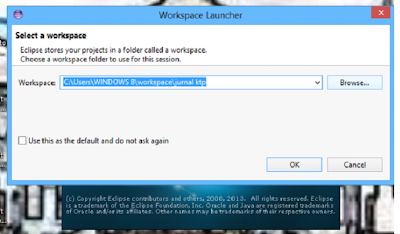

























Tidak ada komentar :
Posting Komentar